Vilket verktyg passar bäst för ditt företag: Slack eller Microsoft Teams?
Funderar du på vilket kommunikations- och samarbetsverktyg som är mest effektivt för din verksamhet? Den här jämförelsen mellan Slack och Microsoft Teams hjälper dig att hitta rätt.
Att enbart förlita sig på e-post och traditionella meddelandeappar räcker inte längre till. För att få meningsfulla dialoger och möten krävs ofta ytterligare programvara. Samarbets- och kommunikationsverktyg som Slack och Microsoft Teams har revolutionerat sättet vi för affärssamtal på.
Om du känner dig osäker på vilket verktyg som passar dig bäst, fortsätt läsa!
Varför kommunikation och samarbete är avgörande i affärsvärlden
Här är några anledningar till varför det är viktigt att prioritera kommunikation och samarbete i ditt företag:
- Kommunikation underlättar informationsutbyte, tydlighet och ömsesidig förståelse mellan teammedlemmar, avdelningar och intressenter.
- Genom att diskutera projektmål och detaljer i team kan ni tillsammans sätta upp realistiska och uppnåbara mål.
- Med samarbetsverktyg online som Slack och Teams kan du enkelt visa dokument och rapporter direkt på skärmen. Det innebär att intressenter och chefer slipper leta efter rapporter i sina e-postinkorgar.
- Om ditt företag värdesätter transparens, dialog och tillit kan ett affärskommunikationsverktyg som Teams eller Slack vara ett bra val.
- Behöver du en central plats för alla affärsdokument, filer, wireframes och koder, av säkerhetsskäl? Då är ett av dessa samarbetsverktyg ett måste.
- Samarbetsverktyg som Slack och Teams erbjuder en helhetslösning för säker kommunikation och fildelning för hela företaget.
Nu när du förstår vikten av kommunikation och samarbete, ska vi titta närmare på de ledande aktörerna inom detta område:
Vad är Slack?
Slack är en molnbaserad meddelandeapp med grundläggande funktioner för ljud- och videosamtal. Den främjar en informell kommunikationsstil för företag där du kan dela filer, koder och kontrakt, få godkännanden och sätta igång arbetet.
Många startups och mindre företag föredrar Slack för sin kommunikation, men även större företag har börjat använda det. Med introduktionen av företagsspecifika funktioner som Slack Connect, Canvas och Slack Enterprise Key Management (SEKM) har antalet företagsabonnemang ökat.
De viktigaste funktionerna i Slack som främjar teamarbete och samarbete är:
- Slack-kanaler
- Direktmeddelanden
- Clips
- Slack-botar
- Arbetsflöden
- Integrationer
- Fildelning och lagring
Vad är Microsoft Teams?
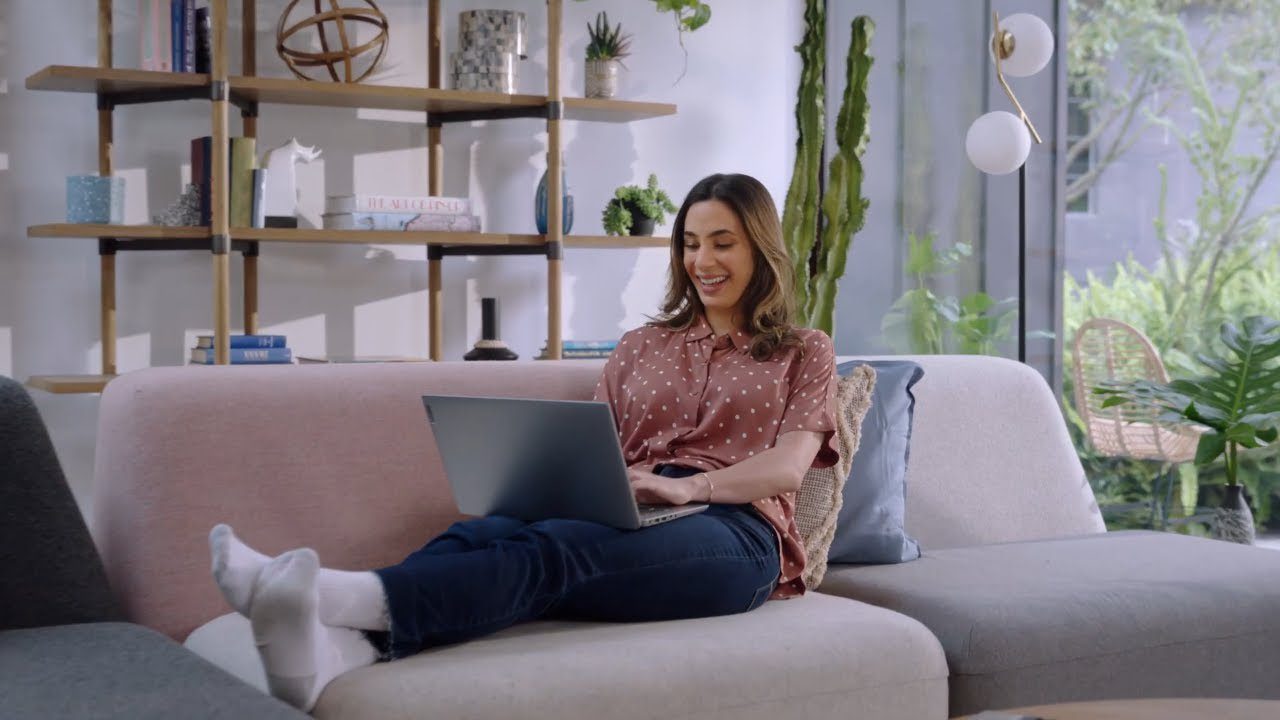
Microsoft Teams är en integrerad app för meddelanden, videosamtal och samarbete för Microsoft 365-användare. Teams är en omfattande applikation som hanterar filer, appar, arbetsflöden, integrationer och mycket mer.
Med rätt konfiguration kan du i princip hantera flera affärsteam, projekt och hela organisationen direkt från Teams.
De viktigaste funktionerna i Teams som underlättar samarbete och teamarbete är:
- Chatt
- Ljudsamtal
- Videosamtal
- Skärmdelning
- Team
- Aktivitet
- Filer
- Arbetsflöden
- Appar
Slack vs. Teams: En jämförelse av funktioner
Här följer en detaljerad jämförelse mellan Slack och Teams, baserad på deras funktioner för kommunikation och samarbete.
#1. Användargränssnitt (UI) och användarupplevelse (UX)
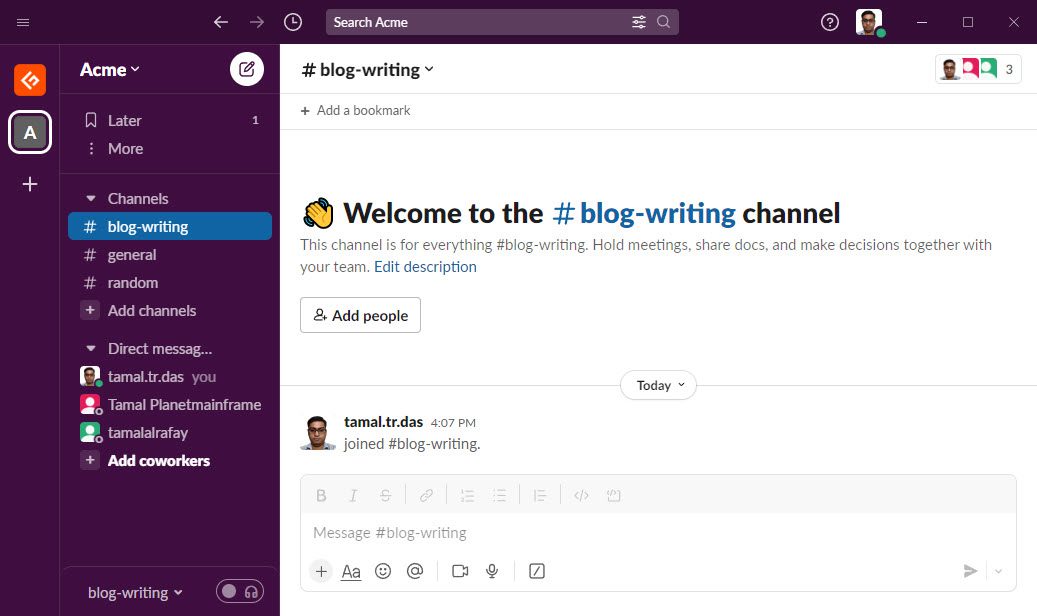
Slacks användargränssnitt är enkelt och intuitivt. På sidopanelen längst till vänster visas alla aktiva Slack-arbetsytor. Dessa arbetsytor kan representera företag, team eller enskilda projekt. Högst upp i panelen ser du den aktuella arbetsytan du är inloggad på.
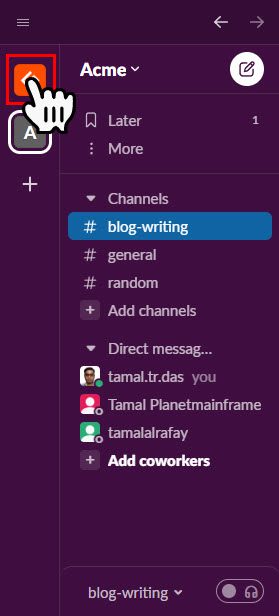
Under den aktuella arbetsytan hittar du avsnitt som kanaler och direktmeddelanden. För att få en överblick över hela Slack kan du gå till ”Bläddra Slack”. Att byta mellan olika arbetsytor i Slack är enkelt. Klicka bara på arbetsyteikonen i sidopanelen för att växla.
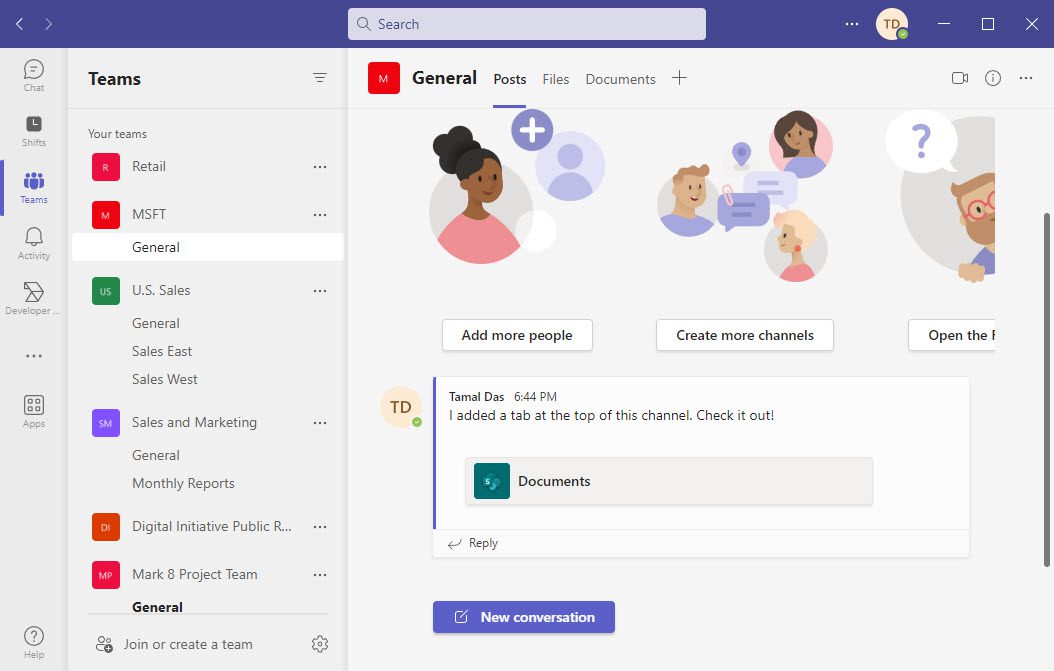
Microsoft Teams har å andra sidan ett mer komplext gränssnitt. De huvudsakliga avsnitten är Chatt, Skift, Team, Aktivitet, Appar med mera. Du kan anpassa denna panel om du vill. För direktmeddelanden går du till chattavsnittet.
Det mest centrala avsnittet är Team. Här kan du skapa olika team för olika avdelningar och kommunicera säkert. Teamgrupper fungerar ungefär som kanaler i Slack, men kan innehålla många fler saker som inlägg, filer, dokument, SharePoint och mer.
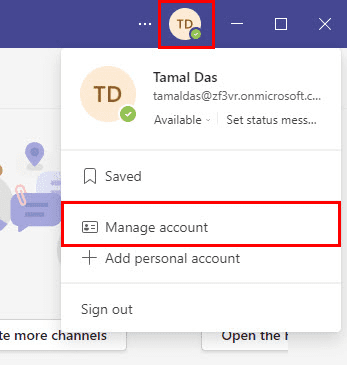
Att byta mellan olika konton och företag i Teams kan vara komplicerat. Du kommer ofta att stöta på utmaningar med tvåfaktorsautentisering på samma enhet. Om du lägger till ett andra konto eller går med i någon annans team kan det dessutom ta en stund innan innehållet laddas.
Ur UI- och UX-perspektiv ligger Slack steget före Teams.
#2. Desktop- och mobilappar
Både Slack och Teams finns i tre versioner, vilket gör det möjligt för användare att komma åt apparna från olika enheter. Förutom den molnbaserade webbappen finns även en desktop-app och en mobilapp (för iOS och Android).
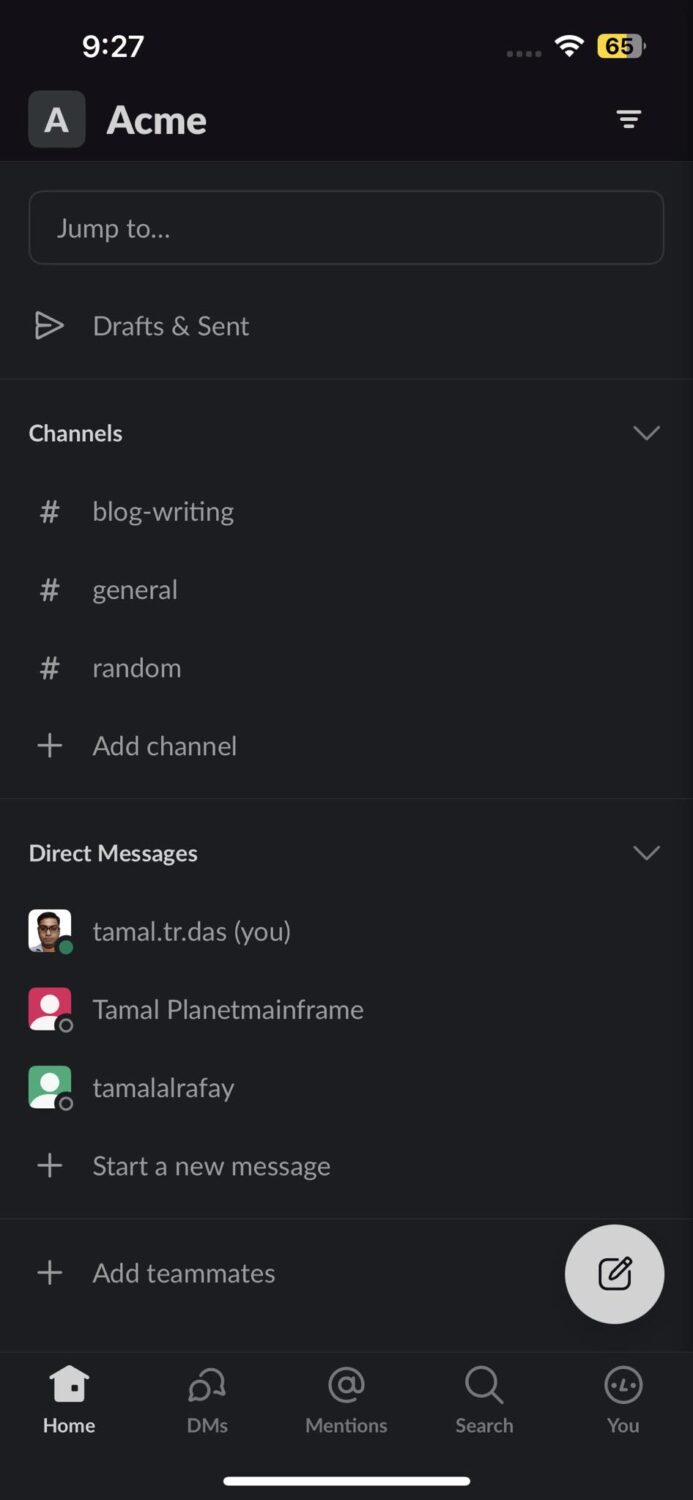 Slack iOS-app
Slack iOS-app
Mobilapparna för Teams och Slack fungerar likartat. Det är enkelt att komma åt kanaler/team, chattar/DM, filer, notiser med mera. Det finns dock en tydlig skillnad mellan desktop-apparna för Slack och Teams.
Desktop-appen för Teams kräver betydligt mer systemresurser som CPU och RAM-minne än Slack. Om du planerar att använda Teams bör datorn ha tillräckligt med processorkraft och minne.
Teams desktop-app uppvisar ibland slumpmässiga fel. Det vanligaste problemet är att appen inte startar efter att den har stängts ner. Du kan behöva tvångsavsluta appen från aktivitetshanteraren innan du försöker köra den igen.
Slack desktop-app däremot, fungerar smidigt. Eftersom den använder mindre datorresurser än Teams är Slack ett bra val för datorer med enklare eller medelmåttig hårdvarukonfiguration.
#3. Samarbetsfunktioner
Slack erbjuder bra samarbetsfunktioner. Du kan exempelvis ha ljud- eller videosamtal (kallas Huddles) med upp till 15 teammedlemmar för att diskutera projekt. Slack har ingen inbyggd kalender, men du kan installera Google Calendar-appen för att hantera arbetsscheman.
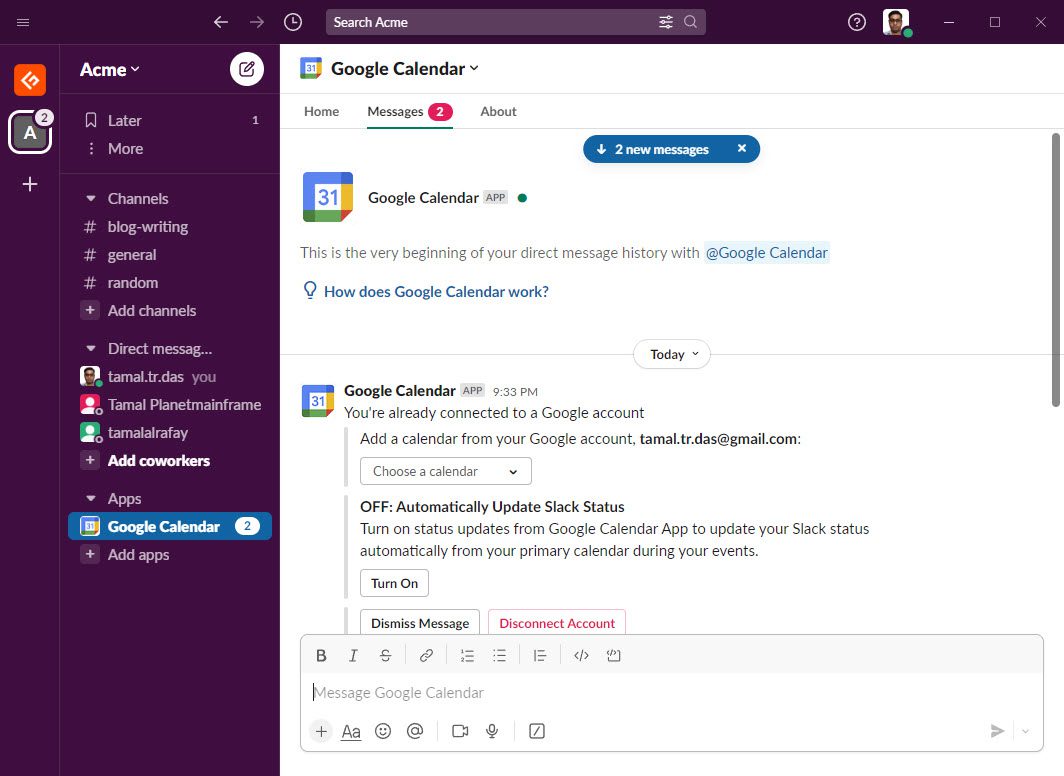
Om du vill samarbeta i realtid med design, kod eller dokument i Slack, behöver du installera en tredjepartsapp som exempelvis Miro. När flera personer behöver komma åt samma design- eller kodningsgränssnitt, dirigerar Slack dig till den specifika samarbetsappen.
I Slack kan du även dela filer på upp till 1 GB som bilagor i kanaler eller direktmeddelanden. Du kan också spela in korta videoklipp eller skärmdelningssessioner och dela dem med teamet.
För att enkelt få en överblick över allt innehåll och alla konversationer kan du använda Slack Canvas. Denna funktion är dock endast tillgänglig för betalande användare.
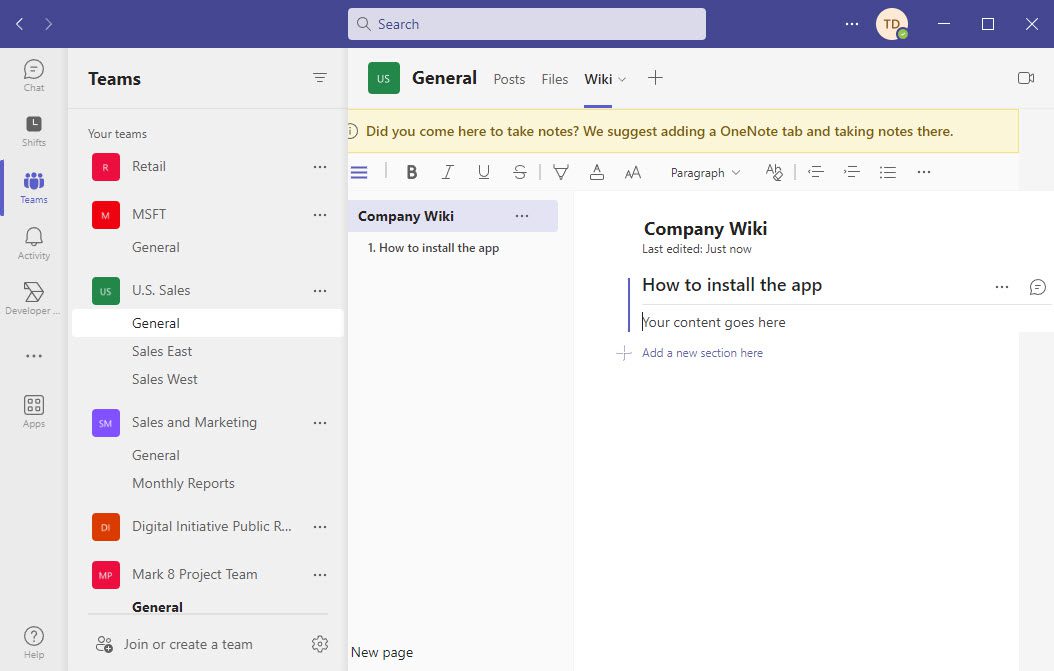
Microsoft Teams är däremot en robust samarbetsapp. Du kan ansluta till upp till 250 teammedlemmar för långa videomöten, skärmdelning och samarbete kring innehåll.
Du och ditt team kan öppna Microsoft 365-applikationer som Excel, Word eller PowerPoint direkt i Teams och arbeta i realtid med samma projekt. Du behöver inte öppna någon annan programvara för samarbete om du använder Teams och har aktiverat de nödvändiga Microsoft 365-apparna.
Ur samarbetsynpunkt är Microsoft Teams vinnaren i denna jämförelse.
#4. Enkel kommunikation och samarbete
Slack är smidigt för meddelanden i en trådad vy. Du kan kommentera enskilda chattar och öppna dem som trådar till höger i appen. Notifikationer skiljer sig dock åt för trådar och direktmeddelanden. Slack är inte lika bekvämt för större teammöten med ljud, video och skärmdelning.
Teams har ett liknande meddelandegränssnitt, men svar och kommentarer till enskilda chattar hamnar i samma tråd som i WhatsApp och Messenger.
Dessutom kan du och ditt team enkelt komma åt filer och dokument om ni använder företagets e-post för att logga in på Teams, eftersom innehållet sparas i OneDrive eller SharePoint.
När det gäller kommunikation och samarbete är Teams överlägset Slack. Du behöver ingen annan programvara för videosamtal eller samarbete kring innehåll när du arbetar med Teams.
#5. Säkerhet och integritet
Både Slack och Teams använder avancerade krypteringssystem för att skydda företagskommunikation. För företagsbehov kan du skaffa en specialbyggd Slack-arbetsyta med ett nyckelhanteringssystem. Enterprise-versionen uppfyller även FedRAMP, FINRA och HIPAA-standarderna.
Det finns en exklusiv Slack-version som heter Slack Connect för företag som behöver kommunicera mycket med tredjepartsleverantörer, konsulter och kunder. Slack Connect säkerställer att intern kommunikation och filer hålls skyddade från externa medarbetare.
Microsoft Teams å andra sidan har inbyggda funktioner för säkerhet, informationshantering och åtkomstkontroll. Det har ett tvåfaktorsautentiseringssystem som din organisation kan anpassa för att använda fysiska säkerhetsnycklar. Du kan även ge olika användare anpassad åtkomst till Teams-kanaler.
#6. Integration
Slack använder appar för att integrera din arbetsyta med andra företagsapplikationer. Du hittar alla dessa appar i Slack App Directory. I dagsläget finns det mer än 2 600 appar, uppdelade i kategorier som Analys, Kommunikation, Design, Filhantering och Produktivitet.
Microsoft Teams stöder i skrivande stund upp till 2 000 integrationer, inklusive Asana, Trello, Workday, Mural, monday.com, fireflies.ai, Salesforce, ClickUp och Jira.
Ur integrationssynpunkt är Slack bättre än Teams.
#7. Slash-kommandon
Slack är en av de bästa apparna för att automatisera processer med hjälp av slash-kommandon. Det finns två typer av slash-kommandon: inbyggda och anpassade.
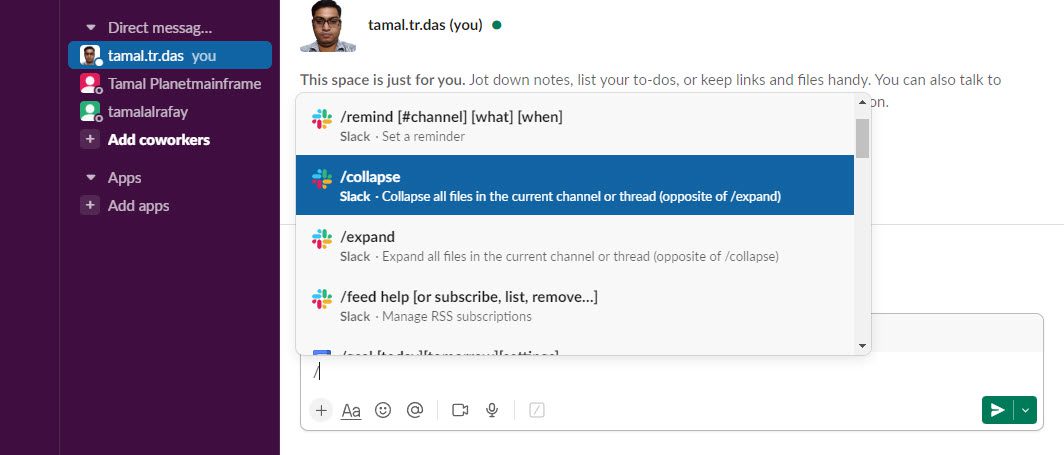
Inbyggda slash-kommandon är exempelvis /remind, /collapse och /expand. Men om du skriver instruktioner i Slack och börjar med ett snedstreck (/), utförs automatiseringen.
Om du exempelvis skriver /ställ in en påminnelse om ledighet den 4 juli, kommer Slack att påminna dig om detta.
Teams har också slash-kommandon, men de kan endast utföra inbyggda kommandon som /aktivitet, /borta och /upptagen.
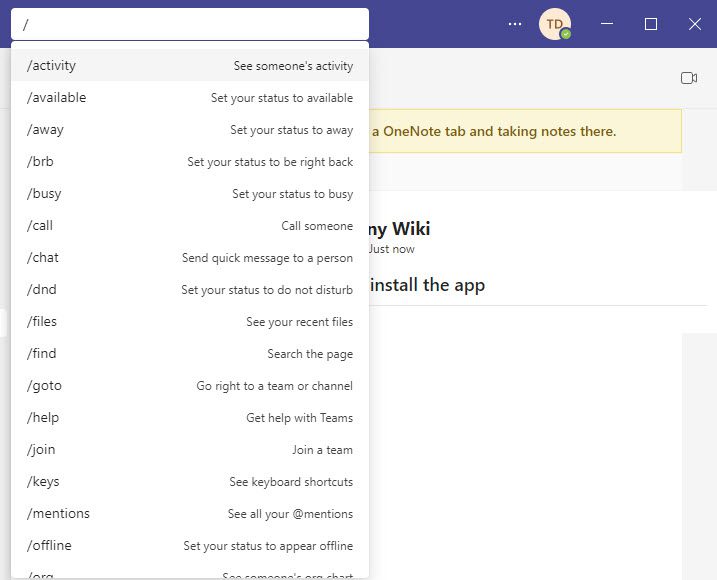
Slack har därför bevisat sin överlägsenhet gentemot Teams när det gäller kompatibilitet med slash-kommandon.
#8. Arbetsflöden och botar
Slackbot hjälper dig att automatisera olika aktiviteter i Slack. Om du redan har integrerat projektledningsverktyg som Jira Work Management, Asana, Trello eller monday.com, kan du enkelt fråga Slackbot om dina uppgifter för dagen, förfallna uppgifter och pågående uppgifter. Den fungerar som en AI-assistent i Slack.
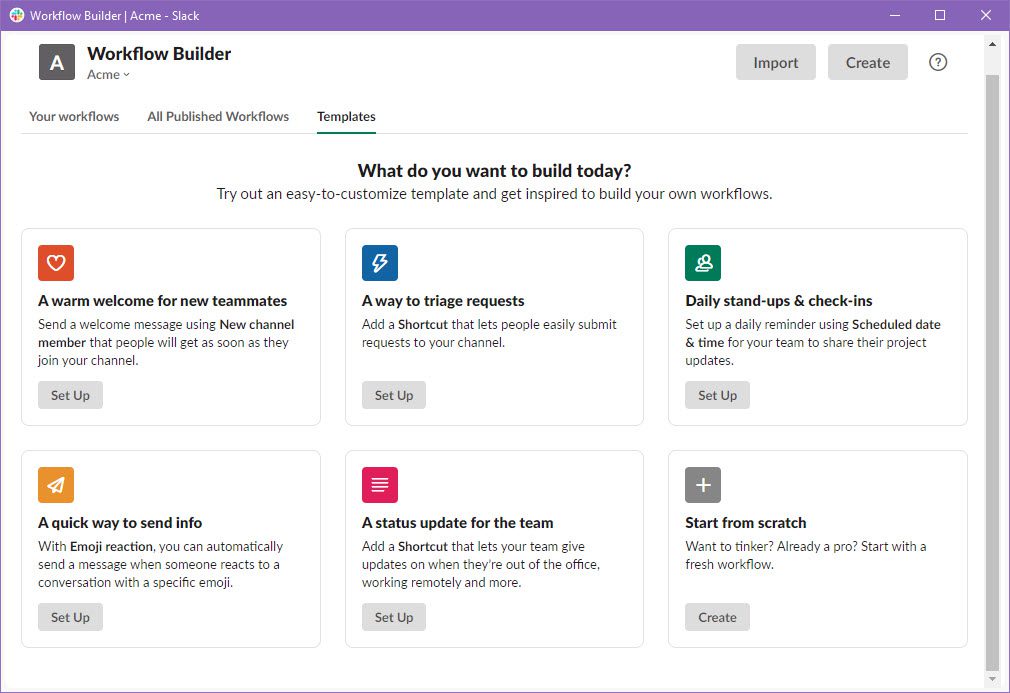
Med en betald prenumeration får du tillgång till Workflow Builder. Med Slack Workflow Builder kan du automatisera repetitiva uppgifter som att bjuda in teammedlemmar, skapa supportärenden, begära ledighet och be om feedback.
Teams saknar en signatur-bot som Slackbot. Du kan lägga till olika botar för specifika uppgifter. Skriv ”@” i meddelanderutan och välj ”Hämta botar”. Du kan sedan lägga till CoffeePals, Bitbucket, Polly och så vidare.
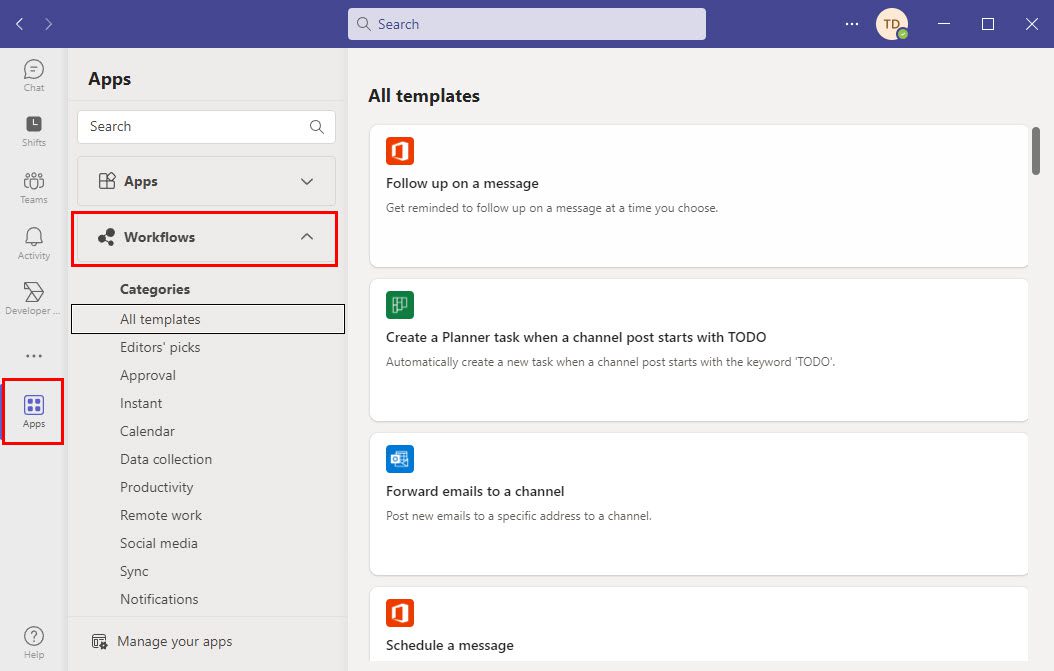
När det gäller arbetsflöden är Teams överlägset Slack. Det finns över 100 färdiga arbetsflöden i Teams under ”Appar”. Du kan också installera fler appar från appmarknaden och skapa automatiserade arbetsflöden med Power Apps i Teams.
Även om Teams har färdiga arbetsflöden är Slack en tydlig vinnare tack vare den smarta Slackbot. Dessutom är Slacks arbetsflöden enkla att skapa och genomföra.
#9. Prisplaner
Både Slack och Teams har en kostnadsfri version med begränsade kommunikations- och samarbetsfunktioner. Om du behöver apparna för att uppfylla företagets krav kan du se prisnivåerna nedan:
|
Slack prissättningsplaner:
|
Microsoft Teams planer
|
Ur prissynpunkt är Microsoft Teams mer kostnadseffektivt än Slack. Med en Microsoft 365-prenumeration får du tillgång till flera Microsoft 365-applikationer för produktivitet och företagsledning.
Slack vs. Teams: Slutsatsen
Om ditt företag inte har så många videomöten är Slack ett utmärkt val. Du får även en bättre produktivitetsupplevelse i Slack om ni har investerat mycket i Google Workspace och Salesforce.
Om ni däremot har byggt upp er verksamhet med olika Microsoft-verktyg som Excel, Word, SharePoint, PowerPoint och PowerApps är Teams det bästa alternativet. Teams ger också ett mer professionellt intryck.
Sammanfattning
Nu vet du att om du har ett mindre, mer kreativt eller projektbaserat företag bör du välja Slack, kommunikations- och samarbetsverktyget för snabbväxande och smarta företag.
Men om ditt företag har använt Microsoft 365 eller Microsoft-verktyg under en längre tid, är Teams det rätta valet.
Letar du efter verktyg för arbete och projektledning? Kolla in den här artikeln om Jira Work Management vs. Asana och välj själv.